在Windows上,PC上安装的物理驱动器决定了文件的路径名,Windows会为每个物理磁盘驱动器分配一个盘符,每个驱动器都会有自己的目录结构,以便访问存储其中的文件。
Linux文件系统将所有介质磁盘合并到一个虚拟目录中。使用新介质磁盘之前,需要将它放在一个虚拟目录中,这些任务称为挂载。这个虚拟目录称为挂载点。挂载点是虚拟目录中用于分配额外存储设备的目录。虚拟目录会让文件和目录出现在这些挂载点目录中,然而它们实际却存储在另外一个驱动器中。
下表列出了较常见的Linux顶层虚拟目录名及其内容:
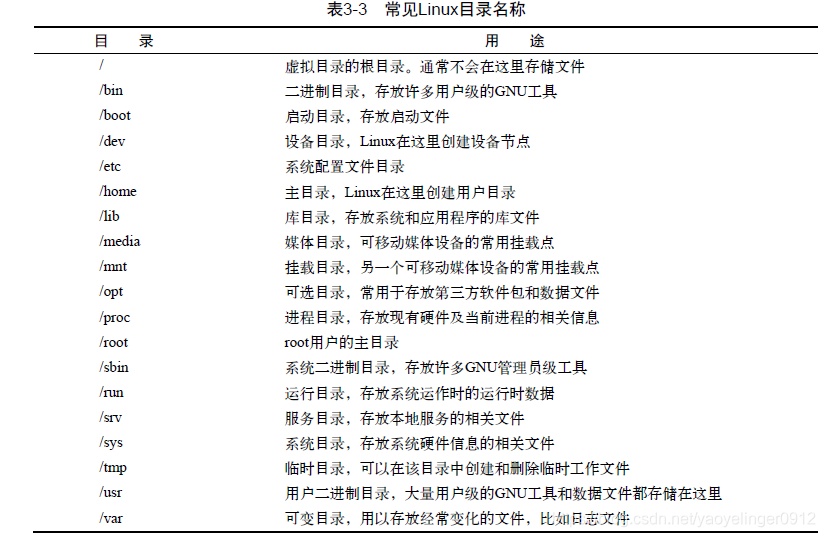
大多数Linux发行版都能够自动挂载特定类型的可移动介质,显然,可移动介质设备就是可以轻易从PC中移除的介质,例如 CD-ROM,软盘和USB记忆棒。
1、mount命令,挂载磁盘
mount命令用法一:单独mount,显示系统当前挂载介质
mount命令用于挂载介质。默认情况下,mount命令显示系统当前挂载的介质设备列表
[root@hadoop tmp]# mount
sysfs on /sys type sysfs (rw,nosuid,nodev,noexec,relatime,seclabel)
proc on /proc type proc (rw,nosuid,nodev,noexec,relatime)
devtmpfs on /dev type devtmpfs (rw,nosuid,seclabel,size=1918584k,nr_inodes=479646,mode=755)
securityfs on /sys/kernel/security type securityfs (rw,nosuid,nodev,noexec,relatime)
tmpfs on /dev/shm type tmpfs (rw,nosuid,nodev,seclabel)
mount命令提供了四条信息:
-
介质的设备位置
-
介质在虚拟目录中的挂载点
-
文件系统类型
-
已挂载介质的访问状态
mount命令用法二:mount命令挂载介质设备
要手动在虚拟目录中挂载介质设备,需要作为根用户登录。
手动挂载介质设备的命令如下:
mount -t type device directory
type参数定义格式化磁盘的文件系统类型
device定义介质设备文件的位置
directory定义挂载点在虚拟目录中的位置
例如:将U盘设备 /dev/sdb1 挂载到 /media/disk位置,使用:mount -t vfat /dev/sdb1 /media/disk
在虚拟目录中挂载介质设备后,根用户拥有对该设备的完全访问权限,但其他用户的访问受限。
2、umount命令,移除可移动介质设备
umount命令的语法如下:
umount directory|device
umount命令允许通过设备位置或挂载目录名称来定义介质设备。
如果设备中包含任何打开的文件,则系统不允许卸载。
3、df命令,查看设备还有多少可用磁盘空间
df命令查看设备还有多少可用磁盘空间,查看所有已挂载设备的使用情况
[root@hadoop /]# df
文件系统 1K-块 已用 可用 已用% 挂载点
/dev/mapper/centos-root 17811456 4369732 13441724 25% /
devtmpfs 1918584 0 1918584 0% /dev
tmpfs 1930744 0 1930744 0% /dev/shm
tmpfs 1930744 11900 1918844 1% /run
tmpfs 1930744 0 1930744 0% /sys/fs/cgroup
/dev/sda1 1038336 148936 889400 15% /boot
tmpfs 386152 0 386152 0% /run/user/0
df命令显示:
- 设备位置
- 能保存的数据块数量(每块1024字节)
- 已使用的数据块数量(每块1024字节)
- 已用的数据块数量(每块1024字节)
- 已使用空间的百分比
- 设备挂载点
4、df -h 以人性化显示
-h 取自 humanity 人性化之意,人能看懂的方式
df -h,以刻度形式显示磁盘空间,通常使用M表示M字节,使用G表示g字节
[root@hadoop /]# df -h
文件系统 容量 已用 可用 已用% 挂载点
/dev/mapper/centos-root 17G 4.2G 13G 25% /
devtmpfs 1.9G 0 1.9G 0% /dev
tmpfs 1.9G 0 1.9G 0% /dev/shm
tmpfs 1.9G 12M 1.9G 1% /run
tmpfs 1.9G 0 1.9G 0% /sys/fs/cgroup
/dev/sda1 1014M 146M 869M 15% /boot
tmpfs 378M 0 378M 0% /run/user/0
5、du 查看磁盘使用情况
使用df命令,了解了磁盘是否空间不足,那么,此时应该怎么办呢?
du命令显示特定目录的磁盘使用情况(默认为当前目录),这是判断系统是否存在磁盘占用大户的快捷方法。
默认情况下,du命令显示当前目录下的所有的文件、目录和子目录,并显示个文件或目录占用了多大空间。对于标准目录,这是很长的一个清单。
[root@hadoop tmp]# du
0 ./.X11-unix
0 ./.ICE-unix
0 ./.XIM-unix
0 ./.font-unix
0 ./.Test-unix
8 ./dafu3/dafu1
8 ./dafu3
0 ./dafu4
0 ./vmware-root_8601-1957110374
0 ./dafu2
0 ./vmware-root_8748-2832338260
16 .
右侧的数字表示各文件或目录所占用的数据块数量。
注意:清单从目录底部向上依次列出包含在目录中的文件和子目录
6、du -c 查看磁盘使用情况,-c生成所有已列出文件的总计
7、du 查看磁盘使用情况,du -h,以人性化形式输出大小
使用K表示千字节,M表示兆字节,G表示G字节
8、du 查看磁盘使用情况,du -s 汇总各自变量
.








 本文介绍了Linux系统中如何管理磁盘,包括挂载设备、移除挂载设备以及查看磁盘空间的方法。利用mount命令进行挂载操作,umount命令卸载可移动介质,df命令检查磁盘空间使用状况,而du命令则用于查看具体目录的磁盘占用详情。这些工具对于理解Linux文件系统和维护磁盘空间至关重要。
本文介绍了Linux系统中如何管理磁盘,包括挂载设备、移除挂载设备以及查看磁盘空间的方法。利用mount命令进行挂载操作,umount命令卸载可移动介质,df命令检查磁盘空间使用状况,而du命令则用于查看具体目录的磁盘占用详情。这些工具对于理解Linux文件系统和维护磁盘空间至关重要。
















 12
12

 被折叠的 条评论
为什么被折叠?
被折叠的 条评论
为什么被折叠?








